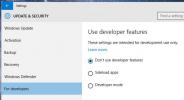Instrumentul de captare a ecranului Horizon33
Horizon33 este un instrument de captură de ecran care oferă 5 modalități prin care se pot face capturi de ecran; Capturați ecran complet, capturați Windows activ, capturați regiunea, captați obiectul și capturați regiunea fixă. La fel cum a fost prezentat anterior Greenshot, care încearcă să înlocuiască funcția Printscreen implicită Windows, mapează cheia funcțională Printscreen cu funcția sa captură pe ecran complet caracteristică. Printre toate funcțiile oferite pe care le oferă, decupați obiectele de pe fereastră și ecran instantaneu din zona definită sunt cele mai semnificative; fosta caracteristică permite utilizatorului să ia rapid diferite obiecte UI din interfața aplicației în timp ce cea din urmă oferă un mod convenabil de a agăța tot ceea ce se încadrează într-o zonă specificată din ecran. Aceste caracteristici o fac unică din restul capturilor de ecran, preluând aplicații disponibile acolo.
Revenind la alte caracteristici complementare, poate aplica efecte de culoare gri și inversă peste imaginea capturată, în timp ce filigranul și opțiunile de redimensionare vă permit să suprapuneți imaginea și să redimensionați imaginile capturate înainte de a le salva, respectiv. De asemenea, puteți trimite imaginea capturată unui client de e-mail implicit pentru a o atașa cu e-mailuri. În plus, nu va trebui să setați manual
Salveaza in opțiuni de fiecare dată înainte de a schimba locațiile. Vă permite să comutați cu ușurință între opțiunile de salvare a imaginii, inclusiv, e-mail și MS Office - Word, PowerPoint, Excel din meniul Salvați ieșirea din tava de sistem.După instalare, se află în tava de sistem, așteptând să folosești combinații de taste rapide definite, ori să alegi modurile de prindere a ecranului din meniu. Împreună cu modul de captare a ecranului, puteți alege formatul de ieșire și aplica efecte peste imaginile în zbor din meniul tăvii sistemului.
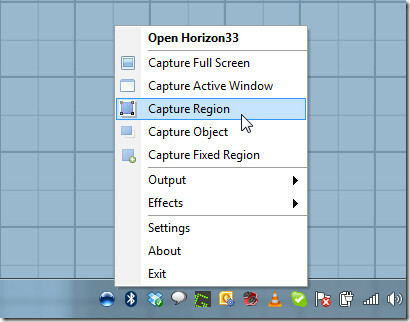
Pentru a configura efecte, moduri de ecran, locația de ieșire și formate, deschideți fereastra Setări. Fereastra generală vă permite să activați / dezactivați captarea pointerului mouse-ului și să alegeți modul de captare a ecranului de pornire. Ferestrele de ieșire tratează formatul de ieșire, convenția de denumire a fișierelor și formatul de imagine. Deoarece Horizon33 nu are un editor de imagini integrat, puteți asocia orice editor de imagini terțe pentru editarea imaginilor capturate.
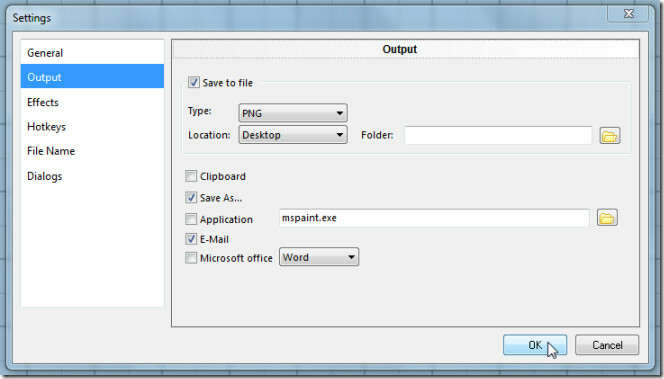
În fereastra Efecte, puteți seta imaginea filigranului și puteți seta nivelul de transparență al acesteia, reglați redimensionarea implicită opțiuni, inclusiv, scalare în procente și lățime și înălțime și alegeți efectele de culoare implicite - Scala de gri sau Invertire Culori.
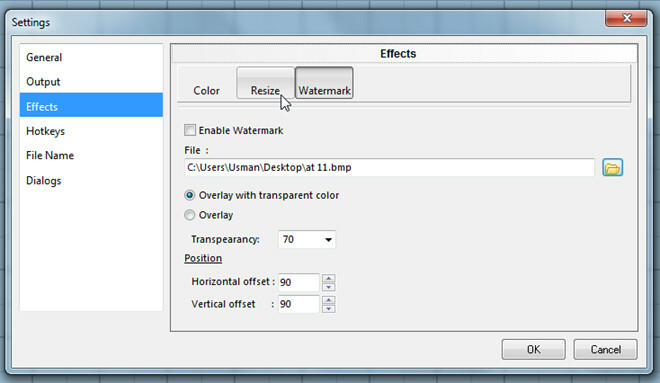
Ferestrele Hotkeys vă permit să vizualizați și să modificați combinația implicită de taste rapide pentru fiecare mod de captare a ecranului. Înainte de a închide fereastra Setări, asigurați-vă că tastele rapide nu intră în conflict cu alte comenzi globale.
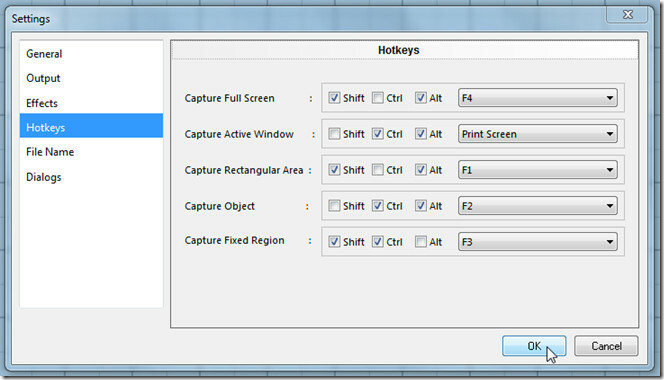
Ferestre Nume fișier și Dialoguri vă permit să modificați prefixul, formatul, numărul de cifre implicit, și fișierul implicit calitatea imaginii, parametrii regiunii fixe pentru ecranul snap din funcția de regiune definită și pentru a activa / dezactiva lupa de ecran, respectiv.
Când doriți să faceți o captură de ecran, utilizați combinația rapidă de taste de modul de captare a ecranului necesar. Acesta va aplica automat efecte, va redimensiona fereastra capturată în conformitate cu parametrii definiți, filigranul excesiv și apoi îl va salva la locația de ieșire specificată. Puteți vedea imaginea de ecran realizată prin Horizon33 mai jos.
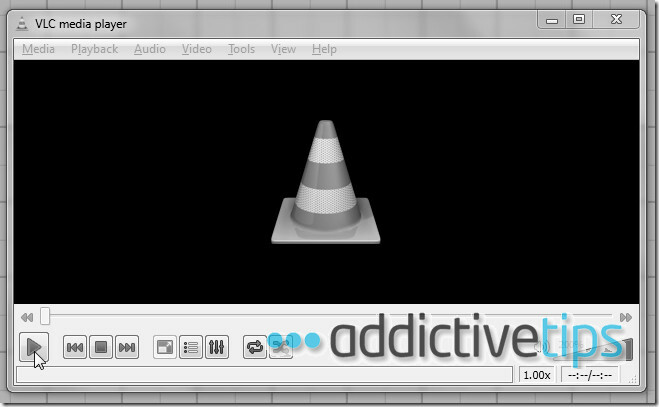
În comparație cu cele acoperite anterior shotty, nu are opțiunea de a captura efectele Windows 7 Aero Glass. Cu toate acestea, are câteva opțiuni unice, cum ar fi, efecte, Salvare în și redimensionarea imaginii, ceea ce face ca o aplicație de captură de valoare să fie utilă. Se rulează pe Windows XP, Windows Vista și Windows 7.
Descarcă Horizon33
Căutare
Postări Recente
Copiați o legătură de aplicație din magazinul Windows în panoul dvs. de bord în Windows 10
Când deschideți un link către o aplicație Windows din browserul dvs...
Cum funcționează căștile VR fără un buton de acțiune?
Google Cardboard a fost una dintre primele metode ridicol de ieftin...
Cum să activați modul de dezvoltator în Windows 10
Windows 10 nu este încă disponibil pentru consumatorii generali. Co...